
I stedet for manuelt at indsætte tidspunkter og datoer i et Google Sheets-regneark, kan du bruge funktionerne NU og I DAG. Disse funktioner viser den aktuelle tid eller dato, opdateres, når dit regneark ændres eller regelmæssigt.
Mens funktionerne NU og I DAG regelmæssigt opdateres, kan du hurtigt indsætte et ikke-opdateret klokkeslæt eller datostempel ved hjælp af tastaturgenveje.
Tilføjelse af aktuel tid og dato ved hjælp af NU
Tilføjelse af det aktuelle klokkeslæt og dato i et Google Sheets-regneark ved hjælp af NU-funktionen er næsten for simpelt. NU-funktionen kræver ingen ekstra argumenter, men du bliver nødt til at formatere celler, der kun bruger NU for at vise klokkeslættet.
For at starte skal du åbne din
Google Sheets
regneark eller opret et nyt, klik på en tom celle og skriv
= NU ()
.
Når det er indsat, skal dit Google Sheets-regneark som standard bruge standardformatering til NU-formler, der viser et tidsstempel med både det aktuelle tidspunkt og datoen.
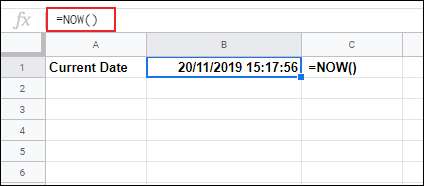
Google Sheets bruger også som standard den dato- og tidsformatering, der passer til dit land, som du kan ændre i dine Google Sheets-indstillinger ved at klikke på Filer> Regnearkindstillinger. Ovenstående eksempel bruger britisk datoformatering (DD / MM / ÅÅ).
Normalt opdateres tidsstemplet, der genereres af en formel, der bruger funktionen NOW, kun når dit regneark ændres. Du kan ændre dine regnearksindstillinger for at opdatere hvert minut eller hver time yderligere.
For at gøre dette skal du indtaste dine Google Sheets-indstillinger (File> Spreadsheet Settings), klikke på fanen "Beregning" og derefter vælge opdateringsfrekvensen i rullemenuen "Genberegning".
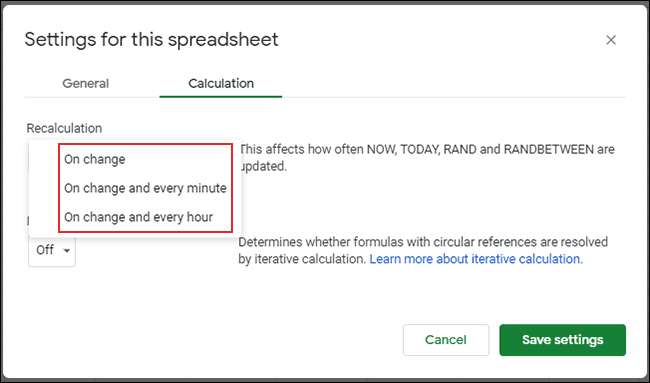
Sådan finder du datoen ved hjælp af TODAY-funktionen
Hvis du kun vil vise den aktuelle dato, kan du bruge funktionen I DAG som et alternativ til NU. Formler, der bruger TODAY-funktionen, viser typisk datoer i DD / MM / ÅÅ eller MM / DD / ÅÅ-format afhængigt af dit land.
Ligesom NU har TODAY-funktionen ingen argumenter. Klik på en tom celle og skriv
= I DAG ()
for at indsætte den aktuelle dato.
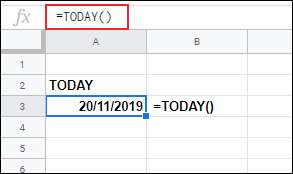
Celler med en formel I DAG opdateres hver dag. Du kan ændre formateringen, så den bruger tekst eller tal, hvis du foretrækker det.
Formatering af din NU eller I DAG formel
Som vi har vist, er funktionen NU normalt som standard en tidsstempel, der viser både tid og dato.
Hvis du vil ændre dette, skal du ændre formateringen for celler, der bruger funktionen NU. Du kan også ændre formatet på en hvilken som helst formel ved hjælp af TODAY-funktionen på samme måde.
For kun at vise den aktuelle dato skal du vælge din celle (eller celler) og klikke på Format> Nummer> Dato. For at få vist det aktuelle tidspunkt uden datoen skal du klikke på Format> Nummer> Tid i stedet.
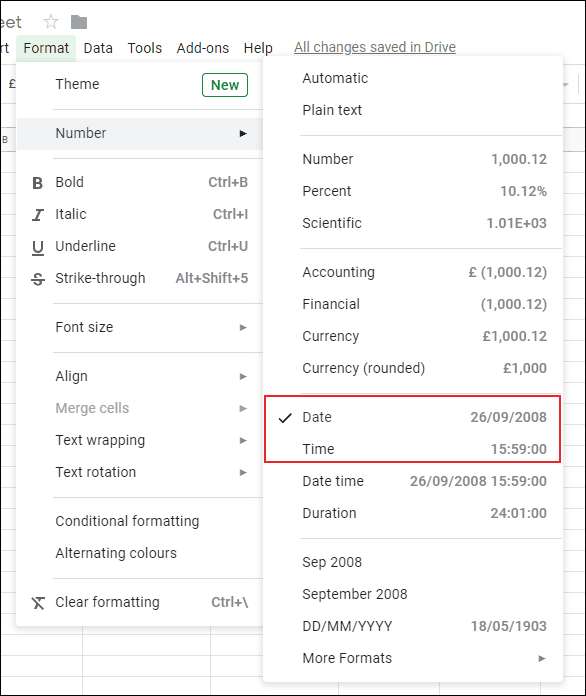
Du kan tilpasse din dato- eller tidsformatering yderligere ved at klikke på Format> Nummer> Flere formater> Flere dato- og tidsformater.
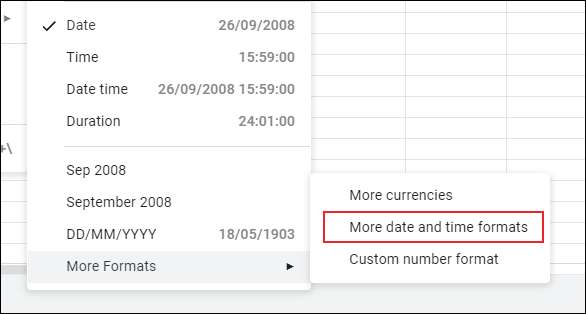
Herfra kan du tilpasse dato- og tidsformateringen til at bruge tekst, nummer eller yderligere tegn som et skråstreg.
Dette kan anvendes på både NU og I DAG formler.
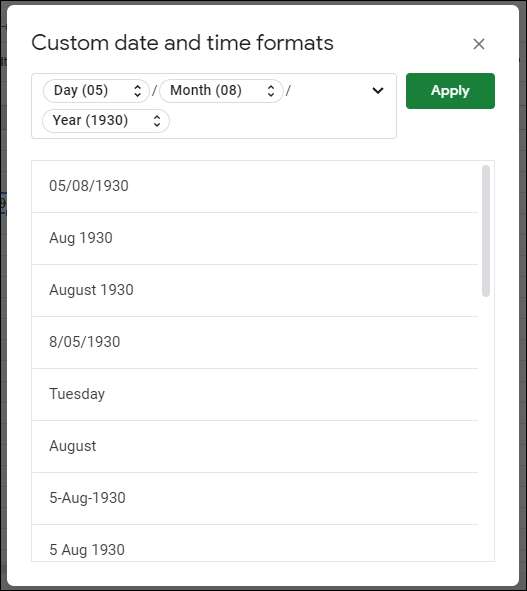
Når brugerdefineret formatering er anvendt, kan formler, der bruger NOW-funktionen, bruges til at vise det aktuelle tidspunkt eller den aktuelle dato i dit Google Sheets-regneark i forskellige formater.
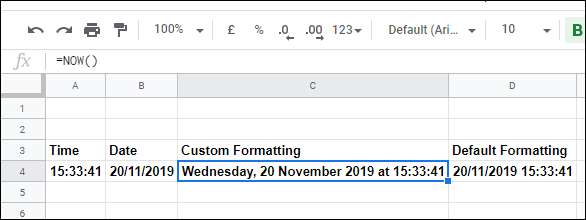
Indsættelse af statiske tider eller datoer i Google Sheets
Hvis du vil tilføje det aktuelle tidspunkt eller den aktuelle dato i dit Google Sheets-regneark, men ikke ønsker at den skal opdateres, kan du ikke bruge NU eller I DAG. Du bliver nødt til at bruge en tastaturgenvej i stedet.
For at indsætte den aktuelle dato skal du klikke på din tomme celle og derefter klikke på Ctrl; (semikolon) på dit tastatur.
For at indsætte det aktuelle tidspunkt skal du klikke på Ctrl + Shift +: (kolon) på dit tastatur i stedet.







